教你怎么重装电脑系统
时间:2025-06-27阅读量:作者:大白菜
win10有时也会因为各种复杂的原因而出现崩溃的情况,当win10系统崩溃时,我们便无法正常进行操作。不过,别担心,此时u盘启动盘就成为了我们的救星。借助它,我们能够进入到一个全新的系统环境,从而重新安装电脑系统,让电脑恢复正常运行
教你怎么重装电脑系统
win10有时也会因为各种复杂的原因而出现崩溃的情况,当win10系统崩溃时,我们便无法正常进行操作。不过,别担心,此时u盘启动盘就成为了我们的救星。借助它,我们能够进入到一个全新的系统环境,从而重新安装电脑系统,让电脑恢复正常运行。下面,我们教你u盘重装win10的方法。

一、工具下载与安装
1、下载并安装大白菜U盘启动盘制作工具。
2、准备一个容量不少于8GB的U盘。
3、依据所需安装的操作系统版本,访问MSDN网站下载对应的ISO镜像文件
二、注意事项
1、在制作启动盘时,会对U盘进行格式化操作,这会导致U盘中原有的所有数据都被清空。
2、在选择安装分区时,通常为C盘,但务必仔细确认,以防选错分区而将系统安装到其他地方,从而覆盖原有数据。
3、在安装过程中,要保持电脑处于通电状态,不要进行其他可能中断操作的行为,例如强行关机、拔出U盘等,耐心等待安装完成。
三、借助U盘重装Windows10系统
1、将U盘插入电脑,随后打开大白菜U盘启动盘制作工具。在工具界面中,保持默认设置模式,点击“一键制作”按钮,此时工具会自动对U盘进行格式化并制作启动盘,此过程需耐心等待完成。
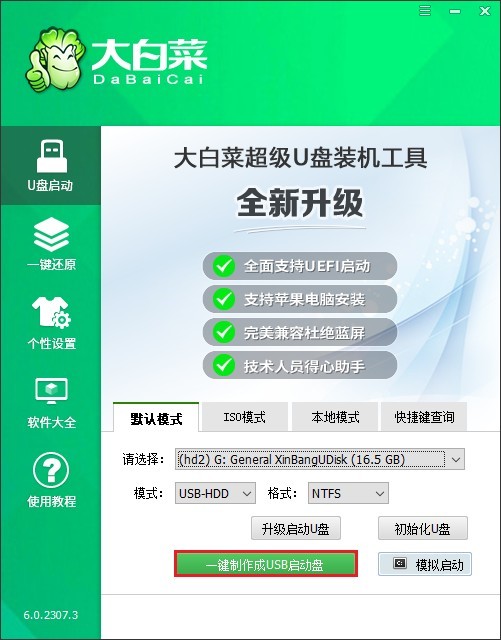
2、访问MSDN官方网站或其他可靠的系统镜像下载网站,从中选择并下载打算安装的Windows 10系统镜像文件,例如常用的Windows 10企业版LTSC版本。
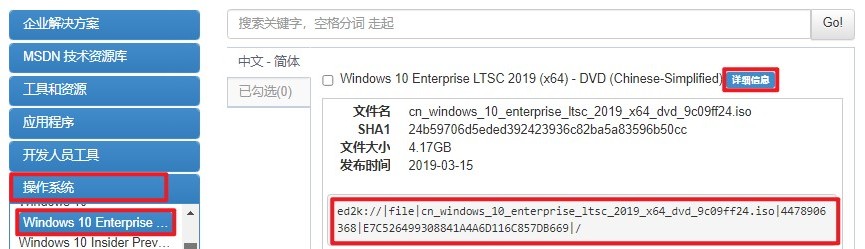
3、将下载好的Windows 10 ISO镜像文件复制到大白菜U盘中,以便后续安装操作时使用。
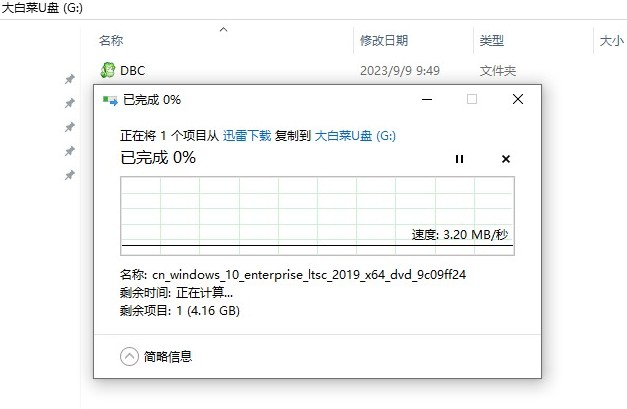
4、根据自己电脑的品牌和型号,通过网络查询或相关资料获取对应的U盘启动快捷键,因为不同品牌电脑的该快捷键可能有所不同。
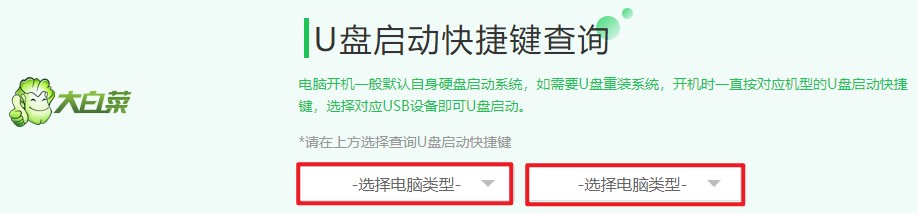
5、查询到启动快捷键后,重启电脑。在开机画面出现时,迅速且连续地按下查询到的热键,进入启动菜单设置页面。在该页面中找到带有USB字样或者显示U盘名称的选项,按下回车键选中它,使电脑从U盘启动,进入大白菜PE系统。
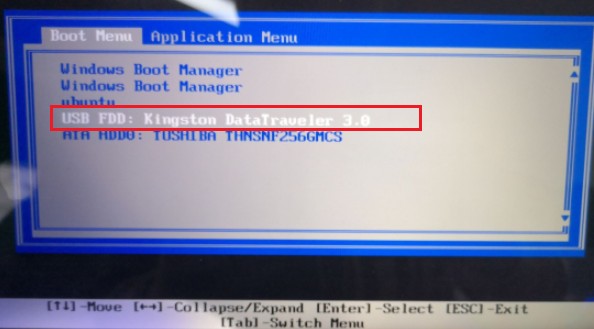
6、进入PE系统后,在桌面找到装机工具并打开。按照软件提示进行操作,先选择之前下载好的Windows 10系统ISO文件,再选择安装位置,一般情况下默认安装到C盘。选择完成后,点击“执行”按钮。
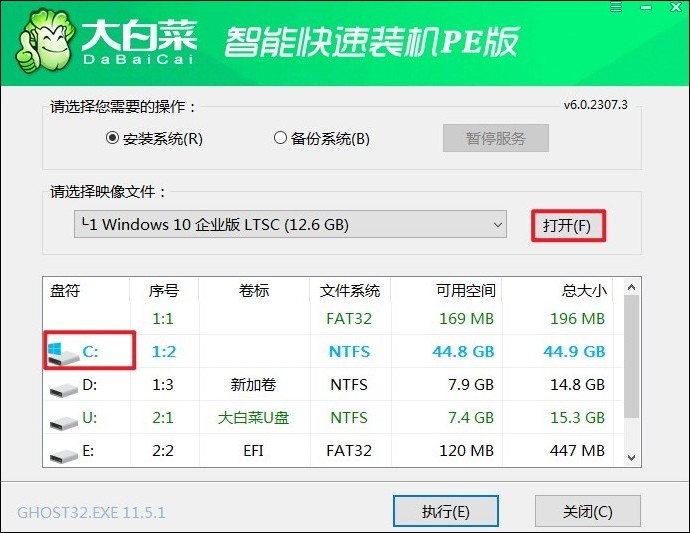
7、在安装过程中,若出现弹窗,默认点击“是”。之后等待系统安装完成,安装完成后电脑会自动重启。在重启时,记得拔掉U盘,以免电脑再次从U盘启动。
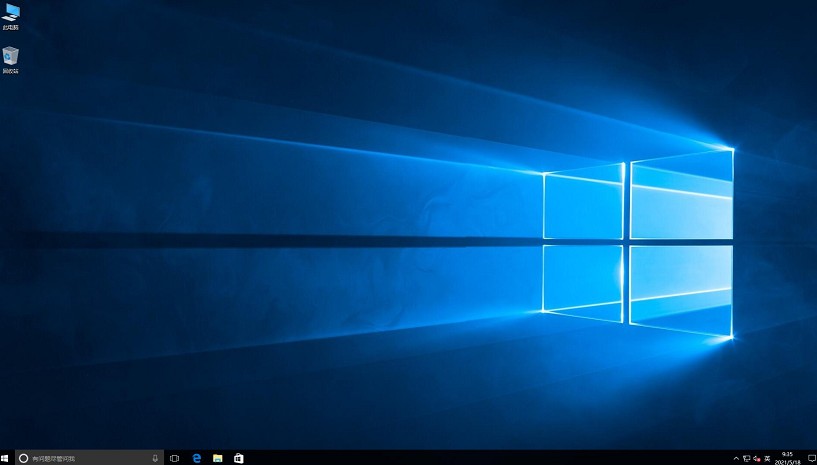
以上教程教你怎么重装电脑系统。通过利用u盘启动盘来重装电脑系统,我们成功解决了因win10崩溃而带来的困扰。重装系统并非遥不可及的复杂操作,只要掌握了正确的方法,借助可靠的工具,如u盘启动盘,我们就能轻松应对。